 System-Tutorial
System-Tutorial
 Windows-Serie
Windows-Serie
 So installieren Sie Git und Git Bash in Windows - die Technologie erleichtern erleichtern
So installieren Sie Git und Git Bash in Windows - die Technologie erleichtern erleichtern
So installieren Sie Git und Git Bash in Windows - die Technologie erleichtern erleichtern
May 28, 2025 am 01:08 AMGit Bash ist ein Terminal-Emulator für Windows, der eine Befehlszeilenschnittstelle für Git bietet, mit der Sie Code?nderungen direkt vom Terminal verwalten k?nnen, ohne zus?tzliche Codierungsumgebungen wie Atom oder Notizblock zu ben?tigen. Diese Anleitung führt Sie durch die verschiedenen Methoden, um Git und Git Bash unter Windows zu installieren. Wenn Sie Git Bash installieren, haben Sie auch das vollst?ndige Git -Versionskontrollsystem auf Ihrem Windows -Computer.
Nützlicher Tipp : Auf der Suche nach einem Texteditor? Entdecken Sie diese Liste der oberen plattformübergreifenden Optionen für Programmierer.
Inhaltsverzeichnis
- So installieren Sie Git Bash/Git unter Windows
- Verwenden des Git -Installationsprogramms für Windows
- Verwenden Sie die tragbare Git -Version
- Verwenden des Winget -Tools
- Mit schokoladen
- H?ufig gestellte Fragen
So installieren Sie Git Bash/Git unter Windows
Es gibt vier verschiedene Methoden, um Git Bash/Git unter Windows zu installieren, von denen jeweils eigene Vorteile sind. Die erste Methode beschreibt ein Standard -GIT -Installationsprogramm, w?hrend die anderen alternative Installationsrouten bereitstellen, um ?hnliche Ergebnisse zu erzielen.
Verwenden des Git -Installationsprogramms für Windows
Die Installation von Git für Windows ist einfach, aber die Liebe zum Detail w?hrend des Prozesses kann zukünftige Synchronisierungsfragen verhindern.
- Navigieren Sie zur Download -Seite und klicken Sie auf den Windows -Link.

- W?hlen Sie die neueste 64-Bit-Version für eine Standardinstallation.

- Stimmen Sie der GNU General Public Lizenz zu.

- W?hlen Sie einen Speicherort in Ihrem Windows -Ger?t aus, um Git zu installieren.

- W?hlen Sie die Komponenten aus, die Sie installieren m?chten, und stellen Sie sicher, dass "Git Bash", "Git GUI", "Git LFS (gro?e Dateiunterstützung)," Associate .git -Konfigurationsdateien mit dem Standardtexteditor "und" Associate .sh -Dateien mit Bash "ausgew?hlt werden. Diese sind normalerweise standardm??ig aktiviert.

- Ein Git -Ordner wird standardm??ig in Programmdateien erstellt. M?glicherweise erstellen Sie keinen Startmenü -Ordner.

Hilfreicher Hinweis : Erforschen Sie diese YouTube -Kan?le von Bildungsl?ndern, um das Codieren zu lernen.
Anpassen Ihrer Installation
Mit dem Installationsprozess k?nnen Sie Ihren bevorzugten Standard -Editor für Git ausw?hlen.
- Vim wird als Standard -Editor festgelegt, aber Sie k?nnen sich für Alternativen wie Notepad, Atom, Visual Studio Code oder Sublime Text entscheiden. Für diesen Leitfaden bleiben wir bei Vim.
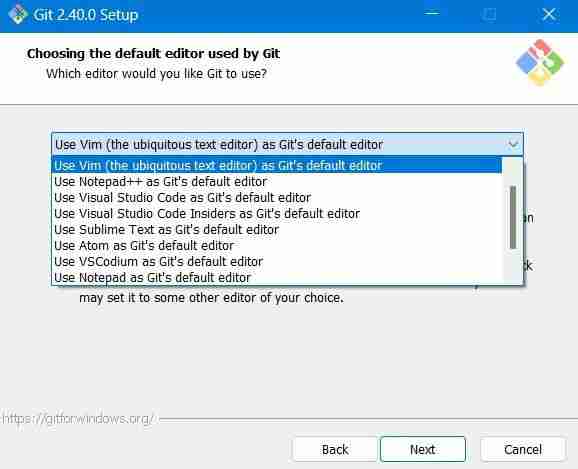
- Entscheiden Sie sich für den ersten Zweignamen oder lassen Sie Git für Sie ausw?hlen. Es ist im Allgemeinen sicherer, Git entscheiden zu lassen.

- Entscheiden Sie sich für die empfohlene Pfadumgebungseinstellung, "Git aus der Befehlszeile und auch von Software der 3. Party".

- W?hlen Sie "Bündelte OpenSSH verwenden" für Ihren SSH -Client (SSH) ausführbar.
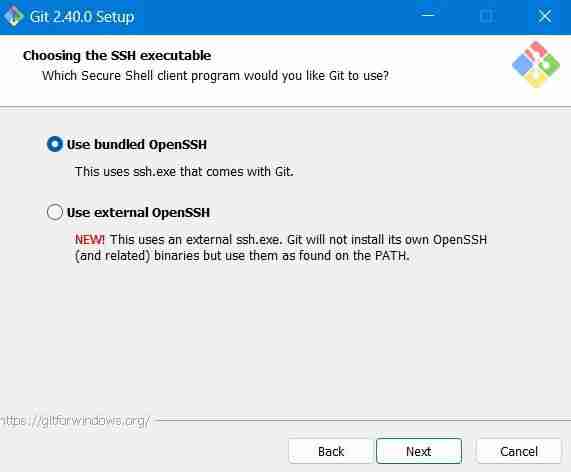
- W?hlen Sie "Verwenden Sie die OpenSSL -Bibliothek" für das HTTPS -Transport -Backend, um eine überlegene Authentifizierung zu gew?hrleisten.

- Konfigurieren Sie die Zeilenende in Textdateien mit der Option "Checkout Windows-Stil, Festlegen von Unix-Line-Endungen".

- W?hlen Sie Mintty als Ihren Terminalemulator, den Standard für MSYS2, um die Git -Operationen von Ihren Windows -Konsolenaktivit?ten getrennt zu halten.

- Setzen Sie die Option "Standard" für das Verhalten von "Git Pull" -Anwünschen.

- Verwenden Sie "Git Credential Manager", um Ihre Anmeldeinformationen für GitHub und andere Dienste von Drittanbietern zu verwalten.
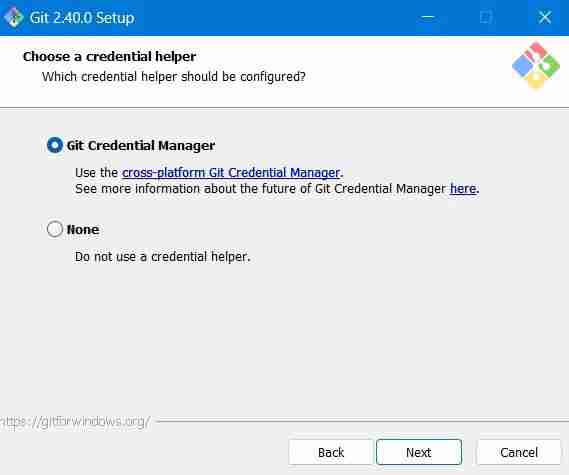
Nützlicher Tipp : Neu zu Git? Schauen Sie sich unseren umfassenden Leitfaden für Anf?nger an, um loszulegen.
Zus?tzliche Optionen
W?hrend eines Standard -GIT für die Windows -Installation sto?en Sie auf zus?tzliche Konfigurationsoptionen.
- Aktivieren Sie "Dateisystem Caching" für einen Leistungsschub.

- Es ist ratsam, experimentelle Optionen wie Pseudo -Konsolen zu überspringen.

- Erlauben Sie ein paar Minuten, damit die GIT -Installation abgeschlossen ist.
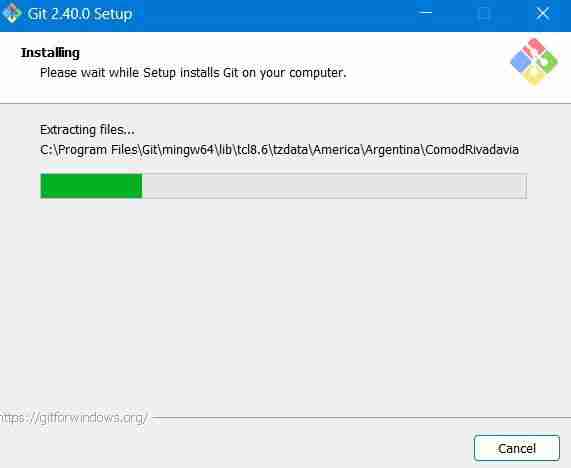
- Sobald der Git -Setup -Assistent fertig ist, k?nnen Sie Git Bash starten.

- Alternativ k?nnen Sie Git Bash durch die Windows -Suche suchen oder die ausführbare Datei von seinem installierten Standort direkt ?ffnen.

- Der Minty -Terminalemulator ist sichtbar, sodass Sie GIT -Operationen unabh?ngig von anderen PC -Funktionen durchführen k?nnen. Es ?hnelt dem Befehlsterminal in der Funktionalit?t.

Interessante Tatsache : Wussten Sie, dass Sie Ihre Github -Pull -Anfragen mit Screenshots und Animationen direkt von Git Bash verbessern k?nnen?
Verwenden Sie die tragbare Git -Version
Zus?tzlich zum Standard -Installationsprogramm bietet Git eine tragbare Version für Windows, die besonders bequem ist.
- Besuchen Sie den Git -Download für Windows -Seite und w?hlen Sie den Windows -Link für tragbare Download.

- Laden Sie die tragbare .zip -Datei in einen gewünschten Ordner herunter und speichern Sie sie.

- Sie k?nnen das Ziel für die tragbare GIT-Installation mit dem Drei-Punkte-Symbol anpassen.

- Warten Sie, bis der tragbare Installationsprogramm vollst?ndig extrahiert wird.

- Suchen Sie nach der Extraktion den tragbaren Ordner in "Git Bash Installieren Sie Windows".

- Starten Sie die Git -Bash -Anwendung aus dem Ordner tragbarergit und erw?gen Sie, sie auf ein USB -Laufwerk für die Portabilit?t zu speichern.

- Der Mintty -Emulator, der als tragbar beschrieben wird, fungiert identisch mit einem Standardterminal und erm?glicht es Ihnen, alle Git -Befehle auszuführen.

Nützlicher Tipp : Wenn Sie h?ufig tragbare Apps verwenden, erfahren Sie, wie Sie sie für den Start beim Windows -Start einrichten.
Verwenden des Winget -Tools
Das Winget-Befehlszeilen-Tool bietet eine weitere M?glichkeit, Git/Git Bash unter Windows zu installieren.
- Installieren Sie das App -Installationsprogramm im Microsoft Store auf Ihrem Computer.
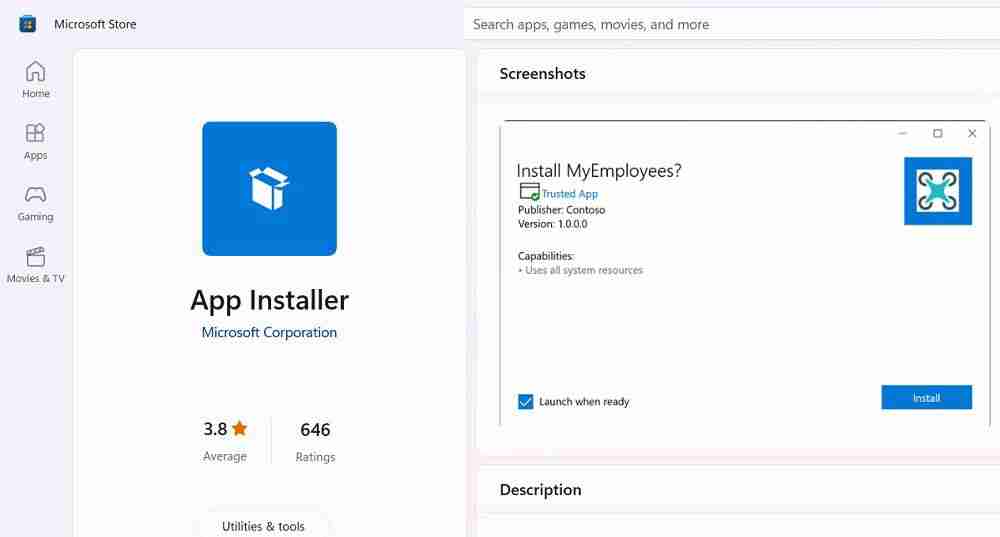
- ?ffnen Sie die Eingabeaufforderung mit Administratorrechten.
- überprüfen Sie die Installation der App -Installationsprogramme, indem Sie
wingeteingeben, wodurch die verfügbaren Winget -Befehle angezeigt werden.
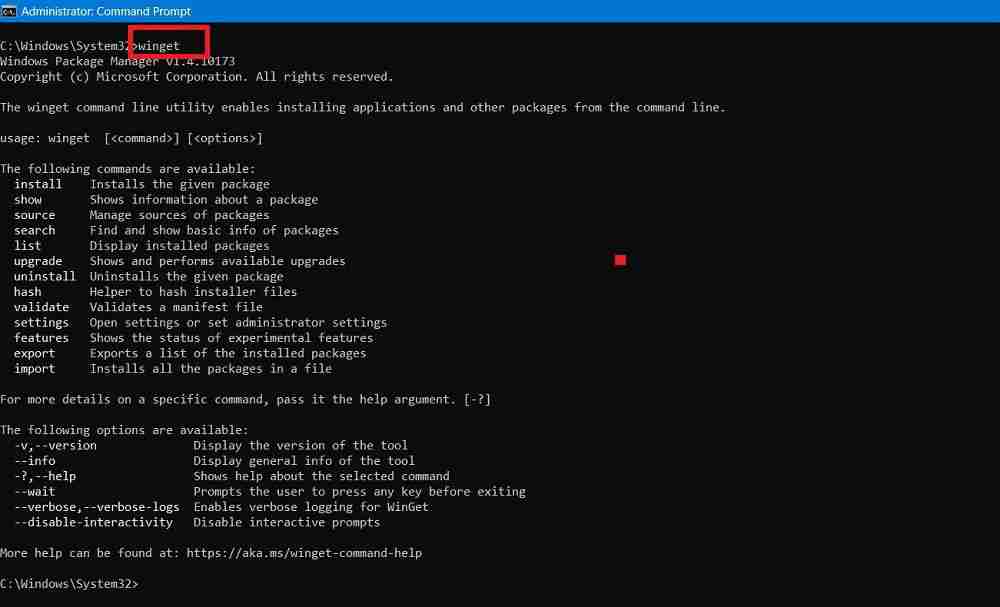
- Um Git zu installieren, geben Sie den folgenden Befehl in die Eingabeaufforderung ein:
<code>winget install --id Git.Git -e --source winget</code>
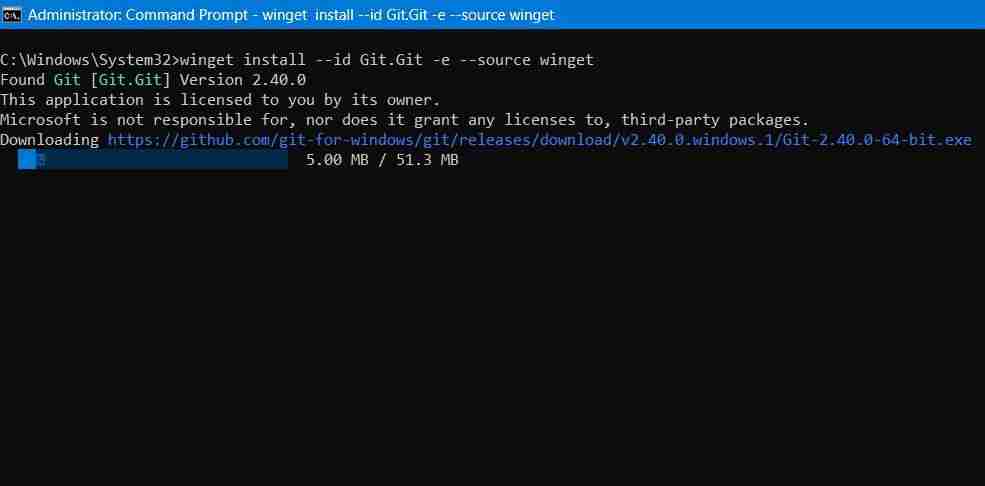
- Die Installation über Winget dauert m?glicherweise bis zu einer Minute, und Sie sehen m?glicherweise ein Installationsplatzfenster.

- Suchen Sie nach der "erfolgreich installierten" Nachricht in der Eingabeaufforderung.

- Nach Abschluss des Git -Setup -Assistenten k?nnen Sie Git Bash starten oder die Anwendung über die Windows -Suche im Administratormodus finden.
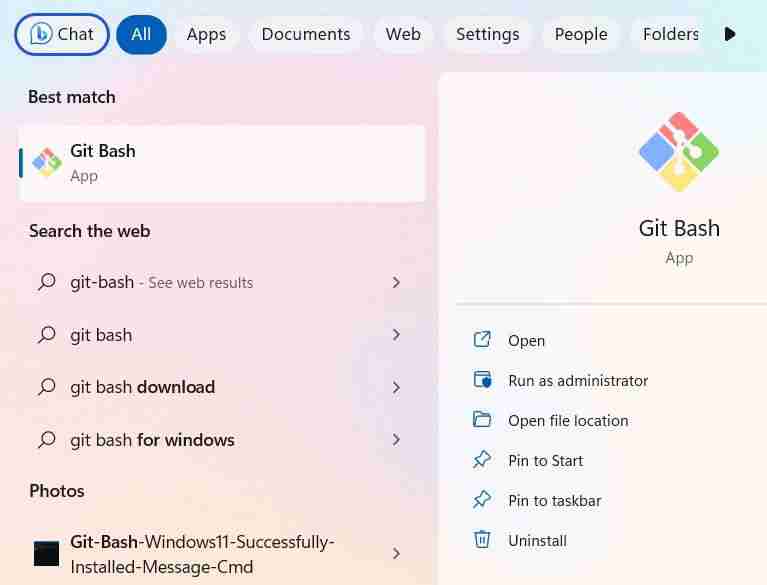
Gut zu wissen : Probleme mit Windows 11 -Widgets erleben? Hier sind einige L?sungen, die Sie versuchen sollten.
Mit schokoladen
Schokolady, ein Paketmanager in PowerShell-basiertem Paket für Windows, vereinfacht die Installation des vollst?ndigen Git/Git-Bash-Pakets.
- Start PowerShell im Administratormodus.
- Installieren Sie Schokolade mit dem folgenden Befehl. Es wird keine Erfolgsnachricht erscheint, also schlie?t PowerShell und starten Sie Ihren Computer nach dem Prozess neu.
<code>Set-ExecutionPolicy Bypass -Scope Process -Force; [System.Net.ServicePointManager]::SecurityProtocol = [System.Net.ServicePointManager]::SecurityProtocol -bor 3072; iex ((New-Object System.Net.WebClient).DownloadString('https://community.chocolatey.org/install.ps1'))</code> 
- Installieren Sie in einem neuen PowerShell -Fenster (Administratormodus) Git mit:
<code>choco install git.install</code>

- Gew?hren Sie die erforderlichen Berechtigungen, indem Sie "ein" oder "y" drücken.
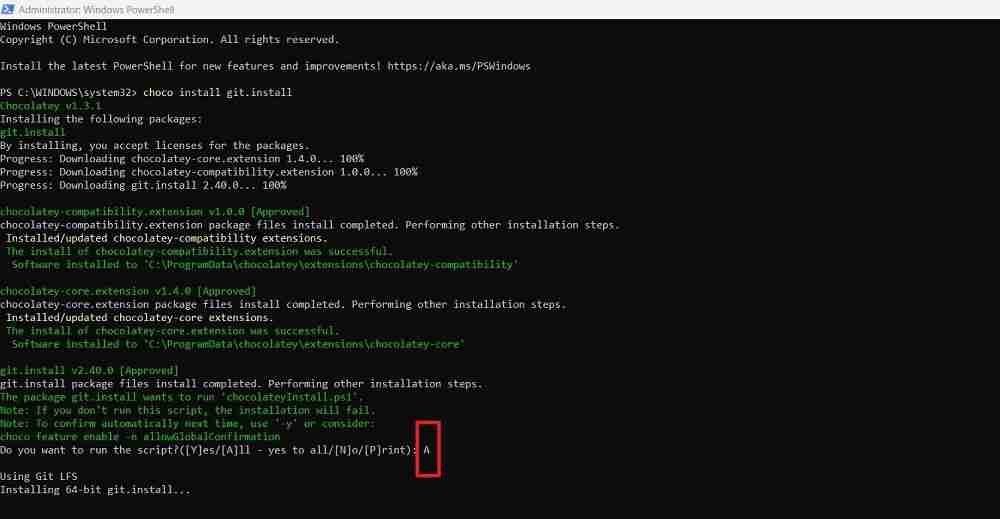
- Nach der Installation wird im PowerShell -Fenster eine Erfolgsnachricht angezeigt.
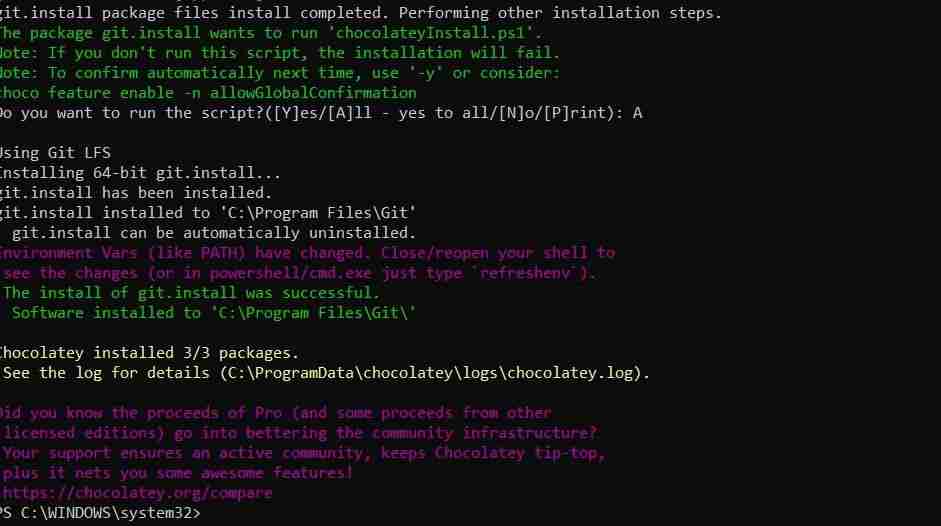
Gut zu wissen : Willst du Powershell meistern? Beginnen Sie mit dieser wesentlichen Liste der Befehle.
H?ufig gestellte Fragen
Was unterscheidet Git von Github?
Git ist ein kostenloses und open-Source-Distributed-Versionskontrollsystem, w?hrend GitHub eine Online-Plattform ist, auf der Git-Repositories gehostet werden. Obwohl Github von Microsoft geh?rt, bleibt er Open-Source. Git ist für viele Github -Projekte von wesentlicher Bedeutung, aber Alternativen wie Gitbucket, Gitlab und SourceForge gibt es für Git -Repository -Hosting.
Was unterscheidet Git von Git Bash?
Git, das 2005 von Linus Torvalds ins Leben gerufen wurde, ist ein Unix-basierter Versionskontrollsystem, das für die Verfolgung von ?nderungen der Multi-User-Projekte unter Linux und Mac entwickelt wurde. Bash ist eine Unix -Shell. Windows, das Bash nicht nativ unterstützt, erfordert Git Bash, einen angepassten Terminal -Emulator, mit dem Windows -Benutzer sowohl Git- als auch Bash -Befehle ausführen k?nnen.
Kann Git vollst?ndig von Windows entfernt werden?
Ja, Sie k?nnen Git vollst?ndig von Windows entfernen, indem Sie Git -Bash in Einstellungen oder "Deinstallieren eines Programms" in den Programmen und Funktionen des Bedienfelds durch "Fügen Sie Programme hinzufügen oder entfernen". L?schen Sie dann den Git -Ordner mit der Windows -Suche aus dem C: \ Laufwerk. L?schen Sie für die tragbare Version einfach den Git -Ordner, da keine formelle Installation vorliegt.
Bildnachweis: Einzahlungen. Alle Screenshots von Sayak Boral.
Das obige ist der detaillierte Inhalt vonSo installieren Sie Git und Git Bash in Windows - die Technologie erleichtern erleichtern. Für weitere Informationen folgen Sie bitte anderen verwandten Artikeln auf der PHP chinesischen Website!

Hei?e KI -Werkzeuge

Undress AI Tool
Ausziehbilder kostenlos

Undresser.AI Undress
KI-gestützte App zum Erstellen realistischer Aktfotos

AI Clothes Remover
Online-KI-Tool zum Entfernen von Kleidung aus Fotos.

Clothoff.io
KI-Kleiderentferner

Video Face Swap
Tauschen Sie Gesichter in jedem Video mühelos mit unserem v?llig kostenlosen KI-Gesichtstausch-Tool aus!

Hei?er Artikel

Hei?e Werkzeuge

Notepad++7.3.1
Einfach zu bedienender und kostenloser Code-Editor

SublimeText3 chinesische Version
Chinesische Version, sehr einfach zu bedienen

Senden Sie Studio 13.0.1
Leistungsstarke integrierte PHP-Entwicklungsumgebung

Dreamweaver CS6
Visuelle Webentwicklungstools

SublimeText3 Mac-Version
Codebearbeitungssoftware auf Gottesniveau (SublimeText3)
 Windows 11 -Google Chrome wurde nicht ge?ffnet
Jul 08, 2025 pm 02:36 PM
Windows 11 -Google Chrome wurde nicht ge?ffnet
Jul 08, 2025 pm 02:36 PM
Das Problem von Windows 11 Google Chrome, das Google Chrome nicht ?ffnet, ist derzeit der beliebteste Browser, aber selbst manchmal erfordert es Hilfe, um unter Windows zu ?ffnen. Befolgen Sie dann die Anweisungen auf dem Bildschirm, um den Vorgang abzuschlie?en. Starten Sie nach Abschluss der oben genannten Schritte Google Chrome erneut, um festzustellen, ob es jetzt richtig funktioniert. 5. Chrome -Benutzerprofil l?schen Wenn Sie weiterhin Probleme haben, ist es m?glicherweise Zeit, das Chrome -Benutzerprofil zu l?schen. Dadurch wird alle Ihre pers?nlichen Daten gel?scht. Stellen Sie daher sicher, dass Sie alle relevanten Daten sichern. Normalerweise l?schen Sie das Chrome -Benutzerprofil über den Browser selbst. Aber da Sie es nicht ?ffnen k?nnen, hier ist ein anderer Weg: Windo einschalten
 Wie repariere ich den zweiten Monitor, der in Windows nicht erkannt wird?
Jul 12, 2025 am 02:27 AM
Wie repariere ich den zweiten Monitor, der in Windows nicht erkannt wird?
Jul 12, 2025 am 02:27 AM
Wenn Windows keinen zweiten Monitor erkennen kann, prüfen Sie zun?chst, ob die physische Verbindung normal ist, einschlie?lich der Kompatibilit?t von Netzteil, Kabelplug-In und Schnittstellen, und versuchen Sie, das Kabel oder Adapter zu ersetzen. Zweitens aktualisieren oder installieren Sie den Grafikkartentreiber über den Ger?te -Manager und rollen Sie die Treiberversion bei Bedarf zurück. Klicken Sie dann manuell in den Anzeigeeinstellungen auf "Erkennung", um den Monitor zu identifizieren, um zu best?tigen, ob er vom System korrekt identifiziert wird. überprüfen Sie schlie?lich, ob die Eingangsquelle der überwachung auf die entsprechende Schnittstelle umgestellt ist, und best?tigen Sie, ob der an das Kabel angeschlossene Grafikkartenausgangsanschluss korrekt ist. Befolgen Sie die oben genannten Schritte, um nacheinander zu prüfen, die meisten Probleme mit der Dual-Screen-Erkennung k?nnen normalerweise gel?st werden.
 M?chten Sie einen t?glichen Work -Desktop erstellen? Holen Sie sich stattdessen einen Mini -PC
Jul 08, 2025 am 06:03 AM
M?chten Sie einen t?glichen Work -Desktop erstellen? Holen Sie sich stattdessen einen Mini -PC
Jul 08, 2025 am 06:03 AM
Mini -PCs haben sich unterzogen
 Es wurde das Vers?umnis beim Hochladen von Dateien in Windows Google Chrome behoben
Jul 08, 2025 pm 02:33 PM
Es wurde das Vers?umnis beim Hochladen von Dateien in Windows Google Chrome behoben
Jul 08, 2025 pm 02:33 PM
Haben Sie Probleme beim Hochladen von Dateien in Google Chrome? Das kann nervig sein, oder? Unabh?ngig davon, ob Sie Dokumente an E -Mails anh?ngen, Bilder in sozialen Medien weitergeben oder wichtige Dateien für die Arbeit oder die Schule senden, ist ein reibungsloser Upload -Prozess von entscheidender Bedeutung. Es kann also frustrierend sein, wenn Ihre Datei -Uploads weiterhin in Chrome auf Windows PC versagt. Wenn Sie nicht bereit sind, Ihren bevorzugten Browser aufzugeben, finden Sie hier einige Tipps für Korrekturen, bei denen Dateien auf Windows Google Chrome nicht hochgeladen werden k?nnen. 1. Beginnen Sie mit der universellen Reparatur, bevor wir über eine fortgeschrittene Fehlerbehebungstipps informieren. Es ist am besten, einige der unten genannten grundlegenden L?sungen auszuprobieren. Fehlerbehebung bei Internetverbindungsproblemen: Internetverbindung
 Wie l?sche ich die Druckwarteschlange in Windows?
Jul 11, 2025 am 02:19 AM
Wie l?sche ich die Druckwarteschlange in Windows?
Jul 11, 2025 am 02:19 AM
Bei der Begegnung mit dem Problem der Druckaufgabe ist es eine effektive L?sung, die Druckwarteschlange zu l?schen und den Printspooler -Dienst neu zu starten. ?ffnen Sie zun?chst die Schnittstelle "Ger?t und Drucker", um den entsprechenden Drucker zu ermitteln, klicken Sie mit der rechten Maustaste auf die Aufgabe und w?hlen Sie "Abbrechen", um eine einzelne Aufgabe zu l?schen, oder klicken Sie auf "Alle Dokumente abbrechen", um die Warteschlange gleichzeitig zu l?schen. Wenn die Warteschlange nicht zug?nglich ist, drücken Sie Win R, um dienste.msc einzugeben, um die Serviceliste zu ?ffnen, "PrintSpooler" zu finden und sie vor dem Starten des Dienstes zu stoppen. Bei Bedarf k?nnen Sie die Restdateien unter dem Pfad C: \ Windows \ System32 \ Spool \ Drucker manuell l?schen, um das Problem vollst?ndig zu l?sen.
 Wie zeige ich Dateierweiterungen im Windows 11 -Datei -Explorer an?
Jul 08, 2025 am 02:40 AM
Wie zeige ich Dateierweiterungen im Windows 11 -Datei -Explorer an?
Jul 08, 2025 am 02:40 AM
Um Dateiverl?ngerungen in Windows 11 -Datei -Explorer anzuzeigen, k?nnen Sie die folgenden Schritte befolgen: 1. ?ffnen Sie einen beliebigen Ordner; 2. Klicken Sie in der oberen Menüleiste auf die Registerkarte "anzeigen". 3. Klicken Sie in der oberen rechten Ecke auf die Schaltfl?che "Optionen". 4. Wechseln Sie zur Registerkarte "Ansicht"; 5. Deaktivieren "Erweiterungen für bekannte Dateitypen ausblenden"; 6. Klicken Sie auf "OK", um Einstellungen zu speichern. Diese Einstellung hilft dabei, Dateitypen zu identifizieren, die Entwicklungseffizienz zu verbessern und Probleme zu beheben. Wenn Sie nur die Erweiterung vorübergehend anzeigen m?chten, k?nnen Sie mit der rechten Maustaste auf die Datei klicken und "Umbenennen" ausw?hlen und die ESC-Taste zum Beenden drücken. Die Systemeinstellungen werden nicht ge?ndert.
 So beheben Sie 'Sie ben?tigen die Erlaubnis, diese Aktion auszuführen' in Windows?
Jul 09, 2025 am 02:49 AM
So beheben Sie 'Sie ben?tigen die Erlaubnis, diese Aktion auszuführen' in Windows?
Jul 09, 2025 am 02:49 AM
Bei der Begegnung mit dem Problem der "Sie ben?tigen die Berechtigung, diesen Vorgang auszuführen", liegt dies normalerweise daran, dass der Windows -Mechanismus zur Verwaltung des Managements den Betrieb einschr?nkt. Die L?sungen umfassen: 1. Ausführen des Programms als Administrator, klicken Sie mit der rechten Maustaste, um "Als Administrator auszuführen" und die UAC-Eingabeaufforderung zu best?tigen. 2. Erreichen Sie die Datei-/Ordnereigentum, ?ndern Sie den Eigentümer in den aktuellen Benutzer in "Eigenschaften → Sicherheit → Fortgeschrittene" und ersetzen Sie den Unterkontainer. 3. Passen Sie die Berechtigungseinstellungen an und geben Sie sich die Berechtigungen "Vollsteuerung" durch "Eigenschaften → Sicherheit → Bearbeiten". V. Versuchen Sie es nach dem anderen, um das Problem zu l?sen.
 Wie ?ndere ich den Stromplan in Windows 11?
Jul 08, 2025 am 02:40 AM
Wie ?ndere ich den Stromplan in Windows 11?
Jul 08, 2025 am 02:40 AM
Das ?ndern des Stromversorgungsplanes in Windows 11 kann auf verschiedene Weise erreicht werden. Die spezifischen Schritte sind wie folgt: 1. Schalten Sie den Standardplan schnell durch Systemeinstellungen, ?ffnen Sie "Einstellungen" → "System" → "Leistung" und w?hlen Sie "Hochleistung", "Balance" oder "Kraftsparen" im Dropdown-Menü. 2. Passen Sie den Stromplan an, geben Sie "andere Stromeinstellungen" → "Stromplan erstellen" ein, setzen Sie die Anzeige und die Schlafzeit, um den Monitor und die Schlafzeit auszuschalten, und passen Sie die Festplattenschlaf, die Prozessorfrequenz und andere Parameter durch "Erweiterte Leistungseinstellungen ?ndern" an. 3.. Verwenden Sie das Bedienfeld, um das "Bedienfeld" → "Hardware und Sound" → Stromoptionen zu suchen und zu ?ffnen, um den Plan zu wechseln oder zu verwalten. Die oben genannten Methoden k?nnen die Bedürfnisse des Leistungsmanagements in verschiedenen Szenarien entsprechen.





